电脑xp系统软件如何打开 电脑xp系统软件怎么打开
发布时间:2017-07-04 14:42:13 浏览数:
今天给大家带来电脑xp系统软件如何打开,电脑xp系统软件怎么打开,让您轻松解决问题。
电脑系统部分用户使用易语言或VC++等其它编程工具制作的软件打不开,软件并没有写错但是打不开是为什么呢?下面是学习啦小编收集的关于电脑xp系统软件打不开的解决方法,希望对你有所帮助。
电脑xp系统软件打不开的解决方法XP系统方法/步骤
1点击我的电脑右键属性如下图
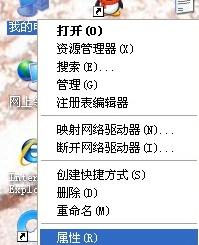
2 选择“高级”→“设置” (如图)
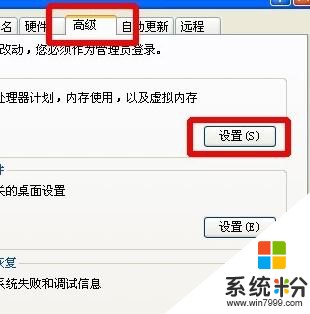
3 进入设置后点击“数据执行保护”并根图进行设置!
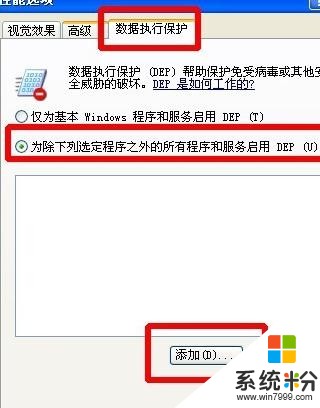
4 以上步骤完成后,点击“添加”→选择打不开的软件并点击打开!如下图

END
window7方法/步骤
点击我的电脑右键属性如下图
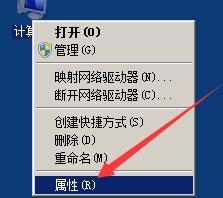
点击高级系统设置

进入:高级→点击设置 如图
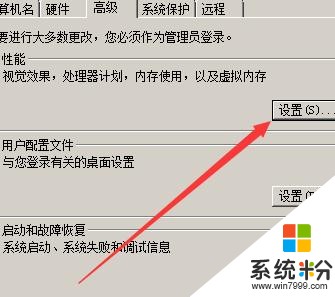
点击:数据执行保护
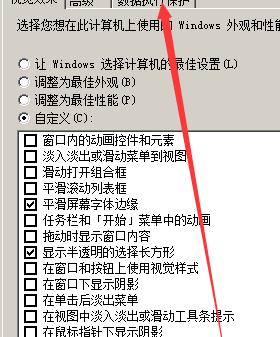
选择:为除下列选定之外的所有程序和服务启用 DEP(U)

找到打不开的程序并点击打开
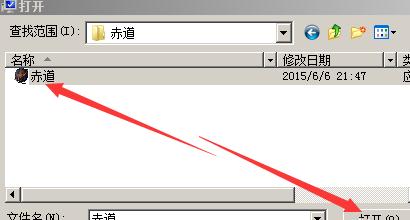
点击确定

看了“电脑xp系统软件怎么打不开"的人还看了:
1.XP系统电脑文档打不开怎么办
2.如何解决XP系统控制面板打不开
3.WindowsXP系统无法打开.exe可执行文件怎么办
4.Windows XP系统下192.168.1.1打不开怎么办
5.Windows XP系统192.168.0.1登录页面打不开怎么办
以上就是电脑xp系统软件如何打开,电脑xp系统软件怎么打开教程,希望本文中能帮您解决问题。